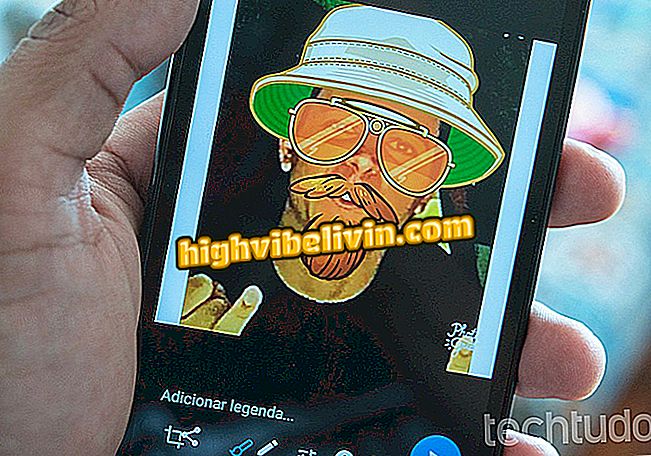Notatnik online: zobacz, jak tworzyć za pomocą wtyczki TabText dla przeglądarki Chrome
Posiadanie notebooka online w Chrome jest możliwe dzięki rozszerzeniu TabText. Wtyczka umożliwia dodawanie list rzeczy do zrobienia, pomysłów, tematów do nauki, przepisów kulinarnych i innych przydatnych tekstów wyświetlanych po otwarciu przeglądarki. Treści są automatycznie zapisywane, a linki są również oferowane, aby otworzyć nową natywną stronę Chrome, zakładki dla usług Google i szybki dostęp do Facebooka. Po instalacji na wszystkich otwartych kartach pojawiają się notatnik i przypomnienia.
Dzięki dodatkowym funkcjom, TabText pozwala pobierać adnotacje do pliku PDF, zmieniać wzorce i sprawiać, by kolorowy notatnik był kolorowy. Aby dowiedzieć się, jak utworzyć niestandardowy notatnik na nowych kartach Chrome, zapoznaj się z poniższym samouczkiem.
CZYTAJ: Chromowane oczy nowym debiutem; aktywuj teraz

Rozszerzenie TabText dodaje kolorowy notatnik do nowych kart Chrome
Chcesz kupić telefon komórkowy, telewizor i inne produkty dyskontowe? Know the Compare
Krok 1. Uzyskaj dostęp do strony pobierania rozszerzenia w przeglądarce i kliknij przycisk "Użyj w Chrome";

Pobierz rozszerzenie TabText w Google Chrome
Krok 2. Kliknij przycisk "Dodaj rozszerzenie", aby pobrać i zainstalować narzędzie;

Pobierz i zainstaluj rozszerzenie TabText w Google Chrome
Krok 3. Następnie kliknij ikonę rozszerzenia w prawym górnym rogu ekranu;

Otwórz nową kartę w Chrome z rozszerzeniem TabText
Krok 4. Wybierz i usuń podstawowy tekst obecny w notatniku - z prezentacją funkcji rozszerzenia;

Usuń tekst podstawowy z notatnika TabText Extension dla przeglądarki Chrome
Krok 5. Wpisz dowolny tekst i wybierz fragmenty, które chcesz edytować. W tym momencie zostanie wyświetlony pasek narzędzi ze standardowymi funkcjami edycji. Dzięki tej funkcji możesz pozostawić pogrubienie, kursywa, podkreślenie, dodać linki, nagłówki, numerację, zmienić tekst i kolor tła, ustawić wyrównanie tekstu i cofnąć całe formatowanie;

Dokonaj edycji tekstu z notatnika TabText dla Chrome
Inne funkcje rozszerzające
Krok 1. Naciśnij przycisk białego kółka w lewym górnym rogu ekranu, aby zmienić styl notatnika;

Zmień styl notatnika TabText dla Chrome
Krok 2. Przejdź do ikony arkusza, aby zapisać notatki w pliku PDF;

Zapisz adnotacje PDF w notatniku rozszerzeń TabText dla Chrome
Krok 3. Wybierz ikonę komputera, aby zmienić kolory tła notatnika;

Zmień kolory tła notatnika rozszerzenia TabText dla przeglądarki Chrome
Krok 4. Z ikoną małpy możesz zniknąć z linkami na górze TabText;

Znikają z linkami w notatniku rozszerzenia TabText
Krok 5. Ikona narzędzia służy do aktywowania edycji linków na górnym pasku strony.

Edytuj linki w notatniku rozszerzenia TabText dla przeglądarki Chrome
Tam. Zrób podpowiedź, aby przypomnieć sobie swoje obowiązki za pomocą rozszerzenia TabText dla przeglądarki Google Chrome.
Skąd mam wiedzieć, czy gra działa na moim komputerze? Odkryj na forum.

Jak odblokować wyskakujące okienka w Google Chrome